Windows 10X는 우리 모두가 컴퓨터에 설치 한 Windows 10의 후속 또는 대안이 될 수 없습니다. 이 새로운 시스템은 범용 앱과 PWA를 사용하도록 설계된 최적화 된 경량 운영 체제가되기를 원합니다. 또한 특정 유형의 장치에서만 작동하도록 설계되었습니다. ARM 프로세서, 터치 스크린 등), 표준으로 설치됩니다. Microsoft ISO를 다운로드하여 컴퓨터에 설치할 수 없습니다. 운 좋게도 불가능한 것은 없습니다.
Windows 10X : 설치하기 전에 알아야 할 사항
가장 먼저 염두에 두어야 할 점은 리소스가 부족한 태블릿이나 노트북과 같은 ARM 장치 용으로 설계된 운영 체제라는 것입니다. 이 시스템은 대략 Windows 10의 "Mini"버전, 작동하지만 여러면에서 제한되는 시스템입니다.

가장 먼저 명심해야 할 점은 기존 프로그램을 실행할 수 없다는 것입니다. 이 OS는 스토어 및 PWA에서 다운로드 할 수있는 범용 애플리케이션과 만 호환됩니다. 따라서 우리가 사용할 수없는 많은 소프트웨어와 대부분의 게임이 있습니다. 우리가 아무것도 할 수 없게 될 수 있기 때문에 고려해야 할 중요한 제한 사항입니다.
고려해야 할 또 다른 중요한 측면은 하드웨어에 대한 공식 드라이버가 없다는 것입니다. Windows 10X는 다음과 같이 배포되도록 설계된 시스템입니다. OEM , 따라서 드라이버를 포함하는 것은 제조업체이며 어디에서나 다운로드 할 수 없습니다. Windows에서 드라이버를 추출하여 10X 이미지에 직접 추가 할 수있는 트릭 (이 기사에서 살펴볼 것임)이 있습니다. 전체 기능 또는 오류가없는 것이 보장되지는 않지만 작동 할 수 있습니다.
또한 다음 사항을 충족해야합니다. 기타 요건 :
- Windows 10 "Iron"또는 "Cobalt"버전, 가급적 최신 Insider를 사용하지만 20H2에서는 작동합니다.
- 최소 8GB의 USB 메모리.
- DCHU 드라이버가있는 그래픽 카드.
- 보안 부팅이 비활성화 된 UEFI 시스템.
- 100GB 이상의 하드 디스크 공간.
- ADK 및 WinPE가 설치되었습니다.
또한 설치 프로그램이 없기 때문에 (전체 디스크가 플래시 됨) 파티션을 선택할 수 없으므로 완전히 연결된 첫 번째 하드 디스크가 사용되어 저장된 모든 데이터가 지워집니다.
이 운영 체제 용 파일 다운로드
이 운영 체제를 설치하기 위해 가장 먼저 필요한 것은 Windows 10X UUP (통합 업데이트 플랫폼) 패키지 . 이는 Microsoft가 직접 제공하지 않는 운영 체제의 기본 파일입니다. 그러나 다양한 방법으로 컴퓨터에서 직접 다운로드하고 컴파일 할 수 있습니다. 이 작업을 저장하기 위해 이미 컴파일 된 파일을 Google로 검색하거나 직접 할 수 있습니다.
액세스를 권장합니다 본 웹사이트 , UUP 덤프 , 모든 버전의 운영 체제에 대한 통합 업데이트 플랫폼을 찾을 수있는 웹 사이트입니다. 최신 Windows 10X를 선택하고 패키지를 다운로드하고 압축을 푼 다음 "uup_download_windows.cmd"를 실행하여 다운로드를 시작합니다. 이 프로그램은 모든 것을 처리합니다. 이 스크립트가 실패하면 Microsoft는 서버에서 파일을 제거했으며 수동으로 만 패키지 검색을 계속할 수 있습니다.
다음을 사용하여 이러한 파일을 직접 다운로드 할 수도 있습니다. UUP 미디어 생성기 무료로 다운로드 할 수있는 도구 GitHub에서 .
다운로드 프로세스가 끝나면 컴퓨터에 Windows 10X 패키지가 있지만 지금은 많이 사용되지 않습니다. 다음 단계에서 보게 될 드라이버를 추가하여 PC에 적합한 버전을 만들어야합니다.
Windows 10X 설치 미디어 생성
Windows 10X에는 PC에 설치하기 위해 USB에 기록 할 수있는 ISO가 없습니다. 또한 그렇게 작동하는 설치 마법사도 없습니다. 따라서 프로세스는 일반 Windows 10을 시작하는 것보다 다소 길고 복잡합니다.이를 위해 우리는라는 도구를 사용할 것입니다. 장치 이미지 생성기 . 이 도구는 Windows 전체 플래시 업데이트 , 운영 체제의 설치 파일 (이전 단계에서 얻은)을 PC에 설치 한 드라이버와 결합 할 수 있도록 설계되었습니다. 이러한 방식으로 x10 컴퓨터에서 작동하는 드라이버와 함께 사용자 지정된 Windows 86X를 갖게됩니다. 물론이 마법사는 Windows 10X를 설치할 PC에서 드라이버를 사용하여 수행하는 것이 중요합니다. 그렇지 않으면 먼저 대상 PC에서 드라이버를 추출한 다음 이미지를 만들 때 사용해야합니다.
가장 먼저해야 할 일은이 작업을 수행하는 데 필요한 도구를 다음 링크 . 컴퓨터에 도구가 있으면 실행하면 명확하게 구분 된 세 단계를 볼 수 있습니다.
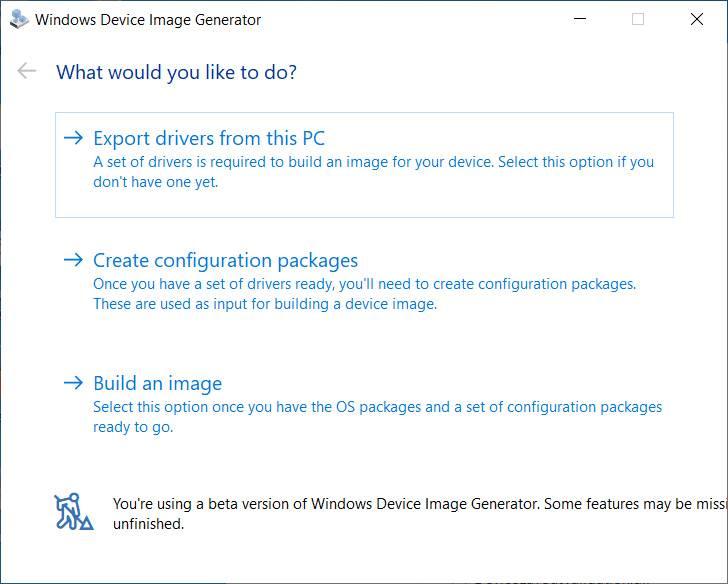
첫 번째 단계는 드라이버를 추출하는 것입니다. 이를 위해 옵션을 클릭합니다.” 이 PC에서 드라이버 내보내기 ”파일을 저장할 폴더를 선택하기 만하면됩니다. 압축하거나 (공간을 절약하려면) 압축하지 않은 상태로 둘 수 있습니다. 대상 경로를 선택하면” 수출 시작 ”하고 완료 될 때까지 기다립니다.
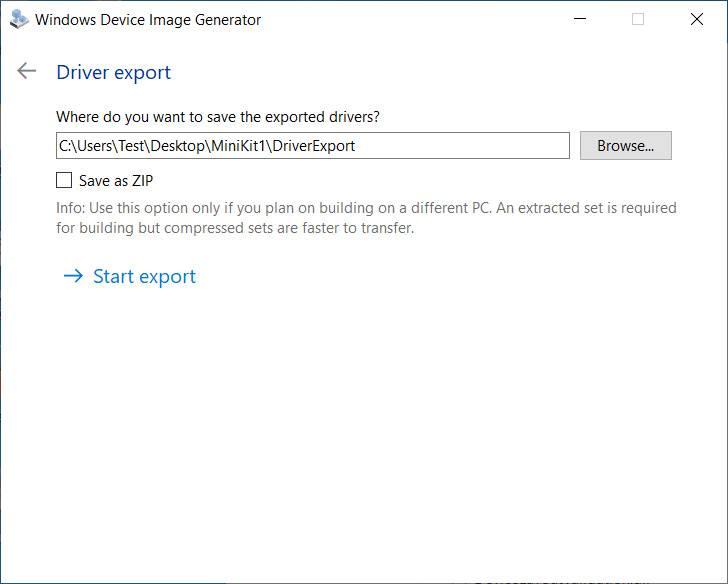
우리는 이미 컴퓨터 용 드라이버를 내보냈지만 지금해야 할 일은 프로그램에 드라이버를 어떻게 사용할 것인지 알려주는 것입니다. 그리고 이것은 우리를 두 번째 단계로 인도합니다. 이를 위해” 구성 패키지 만들기 ”섹션을 클릭하면 다른 창으로 이동합니다. 여기서해야 할 일은 첫 번째 상자에서 이전 단계에서 드라이버를 저장 한 경로를 선택하고 두 번째 상자에서 구성 패키지를 저장할 대상 폴더를 선택하는 것입니다.
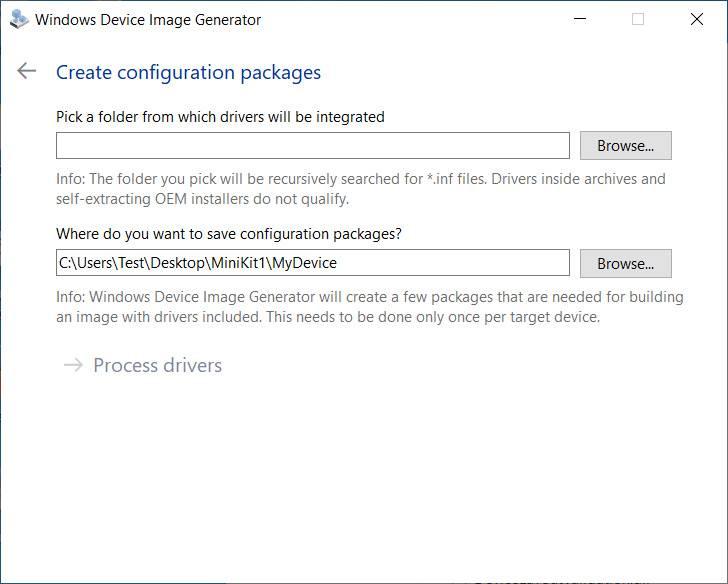
"을 클릭합니다 프로세스 드라이버 ”및 프로세스가 완료 될 때까지 기다릴 것입니다. 우리는 드라이버를 끝냈습니다. 그리고 세 번째 단계로 넘어갑니다.” 이미지 구축 “. 다운로드 한 Windows 10X 이미지와 이전 단계의 드라이버 구성 파일을 기반으로 사용자 지정 이미지를 만드는 단계입니다.
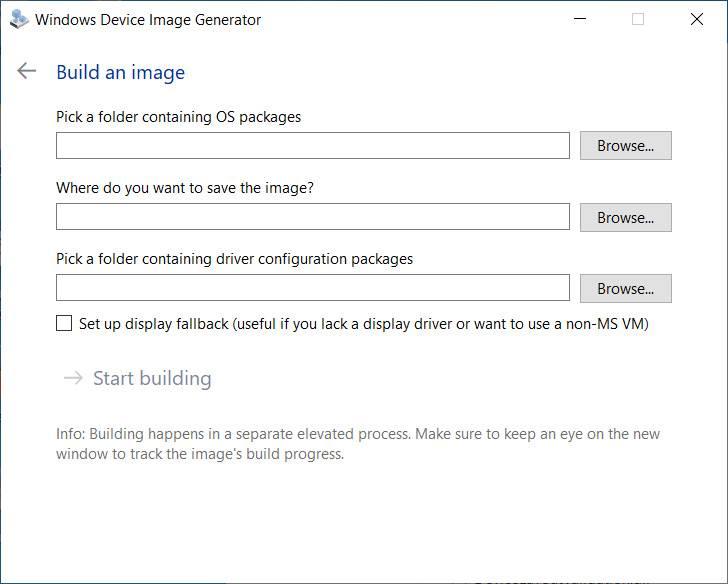
OS 패키지를 저장할 폴더, 새 이미지를 저장할 폴더 및 드라이버 폴더를 순서대로 선택합니다. 그리고 완료하려면 "빌딩 시작"을 클릭하십시오. 프로세스가 완료되기를 기다립니다 (시간이 오래 걸릴 수 있음). 완료되면 Windows 10X 이미지를 PC에 설치하고 실행할 수 있습니다.
설치 USB 생성 및 Windows 10X 설치
사용자 지정 Windows 10X를 시작하는 데 필요한 모든 것이 이미 있습니다. 그러나 가장 중요한 단계 중 하나는 여전히 남아 있습니다. 설치 USB 생성. ISO 이미지가 없기 때문에 우리가 자주 보는 프로그램을 사용할 수는 없지만 훨씬 더 수동적 인 프로세스를 선택해야합니다.
In 이 링크 USB를 준비하는 방법을 단계별로 볼 수 있습니다. diskpart를 이 시스템을 설치하고 추가하는 방법 WinPE를 설치를 계속하려면 라이브 시스템을로드합니다.
Windows 10과 10X의 차이점
Windows 10과 달리 새로운 Windows 10X는 가볍고 새로 워진 운영 체제가 될 것입니다. Microsoft는 Windows 커널에서 시작하여 거의 처음부터이 운영 체제를 만들었으며 거기에서 기능을 추가하고 쓸모 없거나 쓸모없는 것으로 간주되는 모든 것을 제거했습니다. 예를 들어, 고전적인 Windows 파일 탐색기와 다른 기능 중에서 Lite Tiles를 사용하지 않았습니다.
이 OS의 시작 메뉴는 응용 프로그램 실행기 , 스타일 크롬 OS. 여기에서 검색 엔진, 설치된 앱 목록 (UWP 앱, Win32 앱 없음) 및 최근에 연 파일 및 문서에 대한 액세스를 찾을 수 있습니다. 각 앱에는 업데이트되고 현대적인 아이콘 , 요소의 크기를 조정할 수 있으며 터치 스크린 용으로 명확하게 설계되었습니다.
물론 제어판은이 운영 체제에서 완전히 사라집니다. Windows 10X는 시스템 설정 패널에서 모든 구성을 중앙 집중화합니다. 여기에서 인터페이스의 다양한 요소를 사용자 정의하고 모든 종류의 설정에 액세스 할 수 있습니다. 우리는 심지어 긴 -기다린 도난 방지 기능 , iPad 태블릿을 도난 당하더라도 사용하거나 OS를 다시 설치할 수 있습니다.
불행히도 Windows 10X의 개발은 무기한 연기되었습니다. 덕분에 주 Windows 10에서이 OS의 일부 기능을 곧 볼 수 있습니다.